Cara Mengaktifkan Plugin Satuan Kasir Pintar
Plugin di Kasir Pintar memungkinkan Anda mengakses berbagai fitur tambahan sesuai kebutuhan bisnis, agar penggunaan di aplikasi dan back office menjadi lebih optimal. Saat ini tersedia 6 plugin yang bisa Anda aktifkan sesuai kebutuhan:
- Plugin Bisnis (Business Account)
- Plugin Desktop
- Plugin Food Menu
- Plugin Ingredients
- Plugin POS Offline
- Plugin StaffPlus
Setiap plugin dirancang untuk menunjang operasional bisnis Anda. Untuk melihat detail fitur dari setiap plugin, silakan klik tautan ini: Apa saja Plugin Kasir Pintar?
Catatan: Plugin hanya bisa digunakan oleh pengguna Kasir Pintar Pro (Akun Pro/Premium). Pastikan Anda sudah berlangganan sebelum mengaktifkan plugin.
1. Cara Mengaktifkan Plugin Satuan
Jika Anda ingin menggunakan aplikasi atau fitur yang terdapat dalam plugin, langkah pertama adalah mengaktifkan plugin melalui website/back office Kasir Pintar. Berikut langkah-langkah aktivasi plugin satuan:
- Login ke website/back office Kasir Pintar menggunakan akun yang telah terdaftar.

- Setelah berhasil login, pilih menu Pengaturan, lalu pilih Plugin pada sidebar.
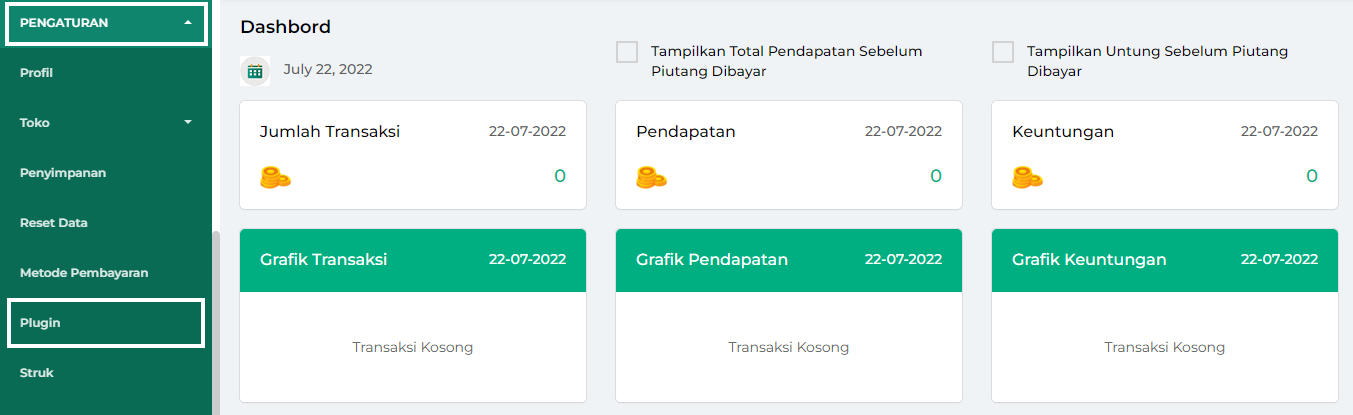
- Pastikan Anda berada di halaman “Plugin Satuan”. Setelah itu, pilih plugin yang sesuai dengan kebutuhan bisnis Anda. Tersedia dua opsi aktivasi plugin yang dapat Anda pilih:
- Coba 7 Hari (Trial)
Klik tombol Coba 7 hari untuk mencoba fitur atau aplikasi yang ada di dalam plugin secara gratis selama 7 hari. - Berlangganan
Klik tombol Berlangganan untuk menggunakan fitur atau aplikasi yang ada di dalam plugin dengan sistem langganan bulanan.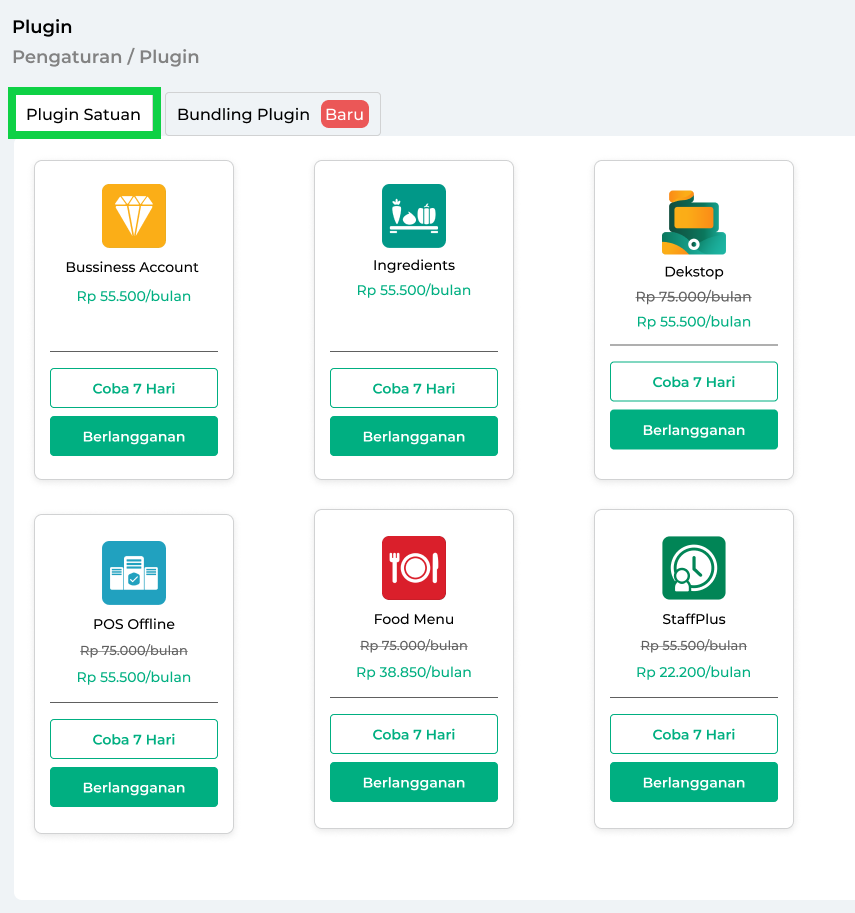
- Coba 7 Hari (Trial)
- Sebelum aktivasi plugin, silakan baca dan pahami informasi mengenai fitur, harga, serta syarat dan ketentuan plugin yang akan diaktifkan.
- Jika Anda Memilih “Coba 7 Hari (Trial)” :
Silakan centang kotak konfirmasi “Saya telah membaca dan menyetujui pernyataan di atas”, yang menandakan bahwa Anda menyetujui ketentuan yang berlaku.
Setelah itu, klik tombol Coba 7 Hari untuk mengaktifkan masa trial plugin.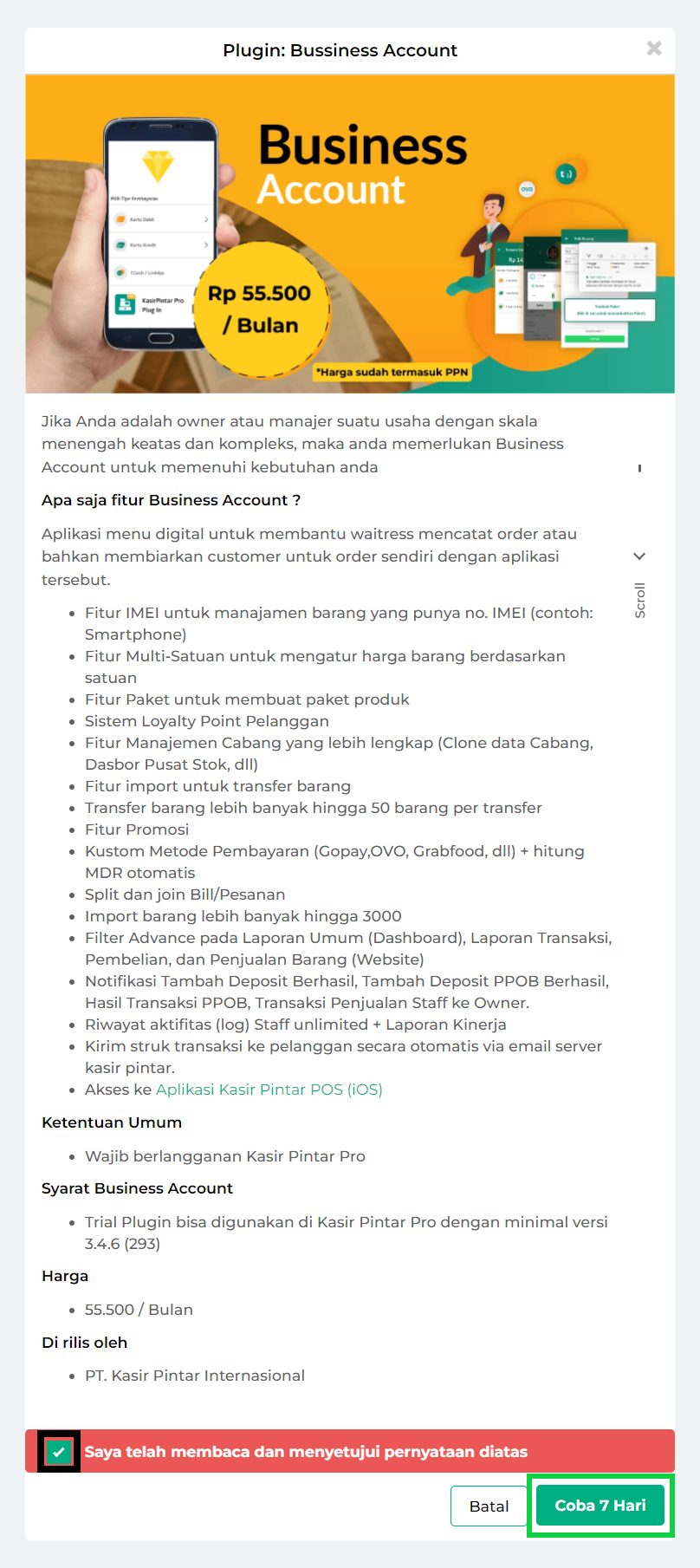
- Jika Anda Memilih “Berlangganan” dan Saldo Coin Premium “Cukup” :
Silakan centang kotak konfirmasi “Saya telah membaca dan menyetujui pernyataan di atas”, yang menandakan bahwa Anda menyetujui ketentuan yang berlaku.
Setelah itu, klik tombol Berlangganan untuk melanjutkan aktivasi.
ⓘ Jika Anda sudah berlangganan plugin lain, akan tampil perkiraan tagihan untuk periode berjalan.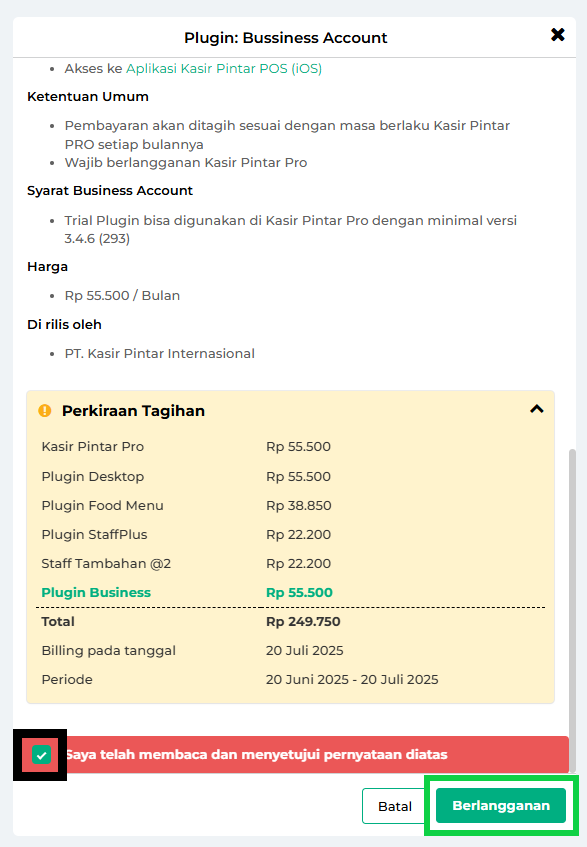
- Jika Anda Memilih “Berlangganan” dan Saldo Coin Premium “Tidak atau Kurang Cukup” :
Opsi 1 : Top Up Coin Premium Dulu & Lanjut Langganan
Lakukan top up melalui menu Pembayaran di aplikasi atau website/back office Kasir Pintar.
Lihat panduan selengkapnya :
• Cara Top Up Coin Premium (Website / Back Office)
• Cara Top Up Coin Premium (Kasir Pintar Pro)
Opsi 2 : Lanjut Langganan & Top Up Coin Premium Nanti
Ketik “setuju” di kolom yang tersedia sebagai konfirmasi bahwa Anda menyetujui syarat dan ketentuan, serta bersedia melakukan top up coin premium sebelum tanggal jatuh tempo karena pembayaran bersifat pascabayar.
Setelah itu, klik tombol Berlangganan untuk mengaktifkan plugin.
ⓘ Jika Anda sudah berlangganan plugin lain, akan tampil perkiraan tagihan untuk periode berjalan.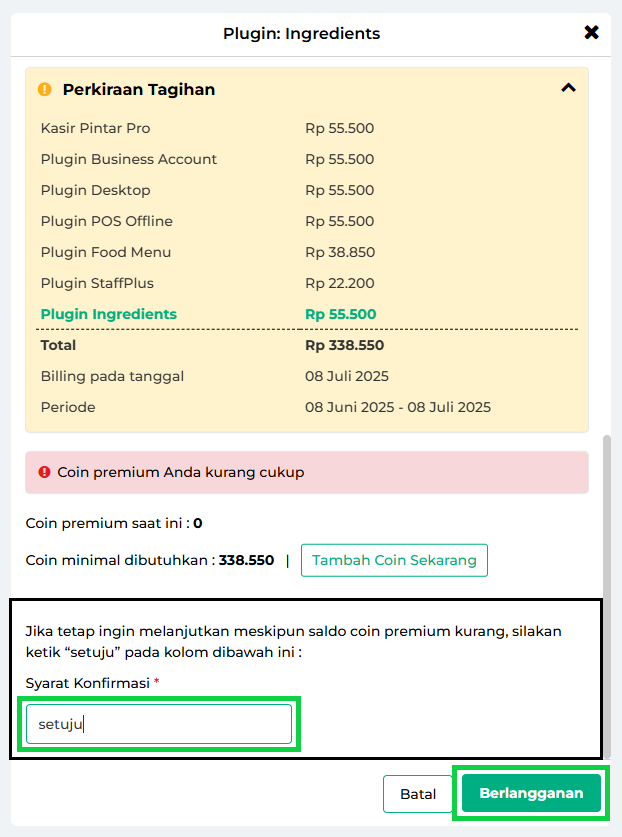
- Jika Anda Memilih “Coba 7 Hari (Trial)” :
- Aktivasi plugin berhasil dilakukan. Sekarang, Anda dapat menggunakan fitur atau aplikasi yang ada di dalam plugin tersebut.
- Untuk pengguna “Trial (uji coba)” :
Setelah aktivasi berhasil, Anda dapat mencoba fitur atau aplikasi di dalam plugin tersebut hingga akhir masa trial yang tercantum di kartu plugin, seperti pada contoh berikut.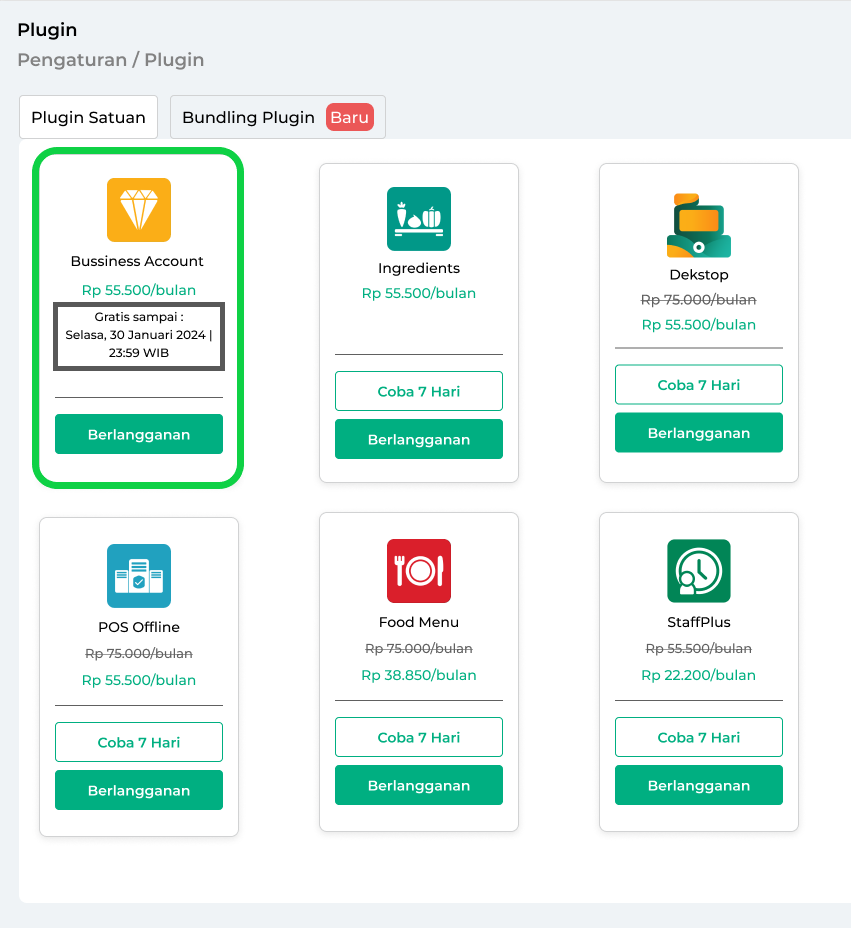
- Untuk pengguna “Berlangganan” :
Setelah aktivasi berhasil, status plugin akan berubah menjadi “Aktif”.
Anda dapat menggunakan fitur atau aplikasi di dalam plugin tersebut hingga akhir periode langganan yang tercantum di halaman Detail Plugin.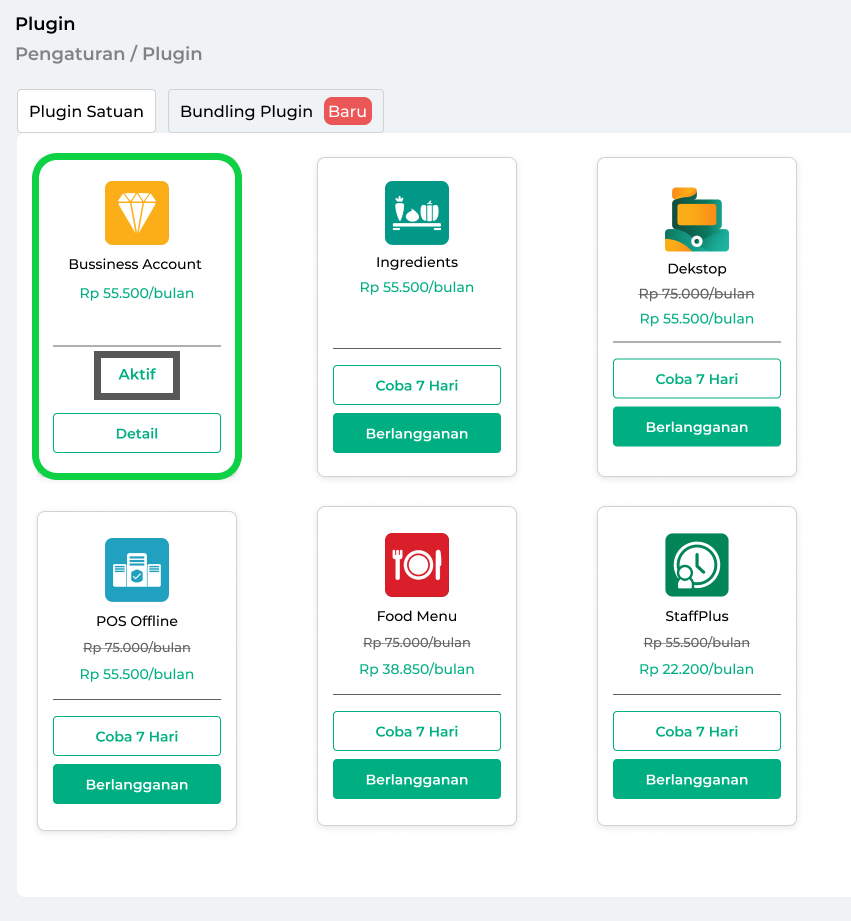
- Untuk pengguna “Trial (uji coba)” :
Saran:
Sebelum Anda berlangganan plugin, manfaatkan kesempatan uji coba (trial) plugin secara gratis untuk menjelajahi fitur atau aplikasi yang tersedia di dalam plugin tersebut.
Video Tutorial
2. Tahapan Setelah Mengaktifkan Plugin
Berikut adalah tahapan yang perlu dilakukan setelah Anda mengaktifkan plugin. Silahkan sesuaikan dengan plugin yang Anda aktifkan :
Plugin Bisnis
Setelah Anda mengaktifkan Plugin Bisnis, Anda dapat langsung menggunakan berbagai fitur bisnis yang terintegrasi di aplikasi Kasir Pintar Pro dan Website/Back Office. Selain itu, Anda juga mendapatkan akses ke aplikasi Kasir Pintar POS (iOS) dan Kasir Pintar Dashboard (iOS).
- Pengguna Android
Semua fitur Plugin Bisnis bisa langsung digunakan di aplikasi Kasir Pintar PRO tanpa perlu instalasi tambahan. - Pengguna iOS
Gunakan aplikasi berikut untuk mengelola bisnis Anda dengan lebih mudah :
- Kasir Pintar POS (iOS)
Aplikasi ini cocok digunakan staf untuk mengelola transaksi dengan lebih cepat dan praktis.
👉 Install Kasir Pintar POS (iOS) - Kasir Pintar Dashboard (iOS)
Aplikasi ini cocok digunakan owner untuk melihat laporan bisnis secara menyeluruh.
👉 Install Kasir Pintar Dashboard (iOS)
- Kasir Pintar POS (iOS)
Plugin Desktop
Setelah Anda mengaktifkan Plugin Desktop, Anda bisa menginstal aplikasi Kasir Pintar berbasis desktop, sesuai kebutuhan perangkat Anda (Windows atau MacOS).
- Pengguna PC/Laptop Windows :
Untuk pengguna PC/Laptop (Windows), Anda dapat menggunakan aplikasi berikut ini :
- Kasir Pintar POS (Desktop – Windows)
Aplikasi ini cocok digunakan staf untuk mengelola transaksi dengan lebih praktis dan efisien.
👉 Install Kasir Pintar POS (Desktop – Windows) - Kasir Pintar Dashboard (Desktop – Windows)
Aplikasi ini cocok digunakan owner untuk melihat laporan bisnis secara menyeluruh.
👉 Install Kasir Pintar Dashboard (Desktop – Windows) - Kasir Pintar Desktop
Aplikasi ini dapat mempermudah staf mengelola transaksi dan mempermudah owner untuk memantau bisnis.
👉️ Install Kasir Pintar Desktop
- Kasir Pintar POS (Desktop – Windows)
- Pengguna Perangkat MacOS
Untuk pengguna PC/Laptop (MacOS), Anda dapat menggunakan aplikasi berikut ini :
- Kasir Pintar POS (Desktop – MacOS)
Aplikasi ini cocok digunakan staf untuk mengelola transaksi dengan lebih praktis dan efisien.
Digunakan oleh staf untuk menangani transaksi.
👉 Install Kasir Pintar POS (Desktop – Mac OS) - Kasir Pintar Dashboard (Desktop – MacOS)
Aplikasi ini cocok digunakan owner untuk melihat laporan bisnis secara menyeluruh.
👉 Install Kasir Pintar Dashboard (MacOS)
- Kasir Pintar POS (Desktop – MacOS)
Plugin POS Offline
Setelah Anda mengaktifkan Plugin POS Offline, langkah selanjutnya adalah menginstal aplikasi Kasir Pintar Server dan Kasir Pintar Client agar dapat menggunakan fitur transaksi secara offline. Plugin ini memungkinkan Anda tetap menjalankan transaksi meskipun tanpa koneksi internet.
👉 Lihat informasi selengkapnya: Plugin POS Offline.
👉 Lihat panduan: Cara Install Plugin POS Offline.
Plugin Food Menu
Setelah Anda mengaktifkan Plugin Food Menu, fitur seperti QR Order, QR Meja, Buku menu digital, dan lainnya akan otomatis tersedia di aplikasi Kasir Pintar Pro, Kasir Pintar POS, dan Website/Back office. Plugin ini cocok untuk meningkatkan efisiensi operasional bisnis di bidang makanan dan minuman (FnB).
👉 Lihat informasi selengkapnya: Plugin Food Menu.
Plugin Ingredients
Setelah Anda mengaktifkan Plugin Ingredients, Anda bisa langsung menggunakan fitur pengelolaan stok bahan baku, sehingga Anda dapat memantau penggunaan bahan baku secara akurat dan efisien dalam operasional bisnis. Fitur tipe barang bahan baku dapat diakses melalui aplikasi Kasir Pintar Pro, Kasir Pintar POS, Kasir Pintar Dashboard, dan Website/Back office.
👉️ Lihat informasi selengkapnya: Plugin Ingredients.
Plugin StaffPlus
Setelah Anda mengaktifkan Plugin StaffPlus, Anda bisa langsung menggunakan fitur-fiturnya seperti Fitur Absensi untuk mencatat kehadiran staf. Semua fitur terintegrasi dengan aplikasi Kasir Pintar Pro, Kasir Pintar POS, dan Website/Back office, sehingga memudahkan pengelolaan karyawan di berbagai perangkat.
👉️ Lihat informasi selengkapnya: Plugin StaffPlus.
Pembayaran Plugin
Pembayaran langganan plugin menggunakan sistem pascabayar, artinya Anda akan membayar di akhir periode penggunaan. Biaya plugin ini akan digabung dengan pembayaran bulanan aplikasi Kasir Pintar lainnya, sehingga Anda cukup membayar semuanya sekaligus setiap bulan.
Artikel Terkait
- Apa Saja Plugin Kasir Pintar?
- Cara Berlangganan Bunding Plugin Kasir Pintar
- Bagaimana Cara Melihat Riwayat Pembayaran Bulanan Aplikasi Kasir Pintar?